Como somar uma coluna inteira, exceto o cabeçalho/primeira linha no Excel?
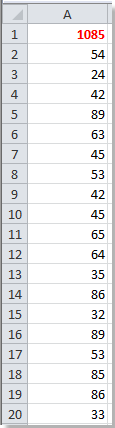
Há uma longa lista de valores em sua planilha e, às vezes, você adicionará ou excluirá alguns valores dessa lista. Como você pode somar automaticamente o total deles na primeira célula? Agora, você precisa somar a coluna inteira, exceto o cabeçalho ou a primeira linha no Excel.
Somar uma coluna inteira, exceto o cabeçalho com fórmula no Excel
Somar uma coluna inteira, exceto o cabeçalho usando Função no Excel
 Somar uma coluna inteira, exceto o cabeçalho com fórmula no Excel
Somar uma coluna inteira, exceto o cabeçalho com fórmula no Excel
No Excel, usar uma fórmula será uma boa e fácil escolha para a maioria dos usuários do Excel.
No Excel 2007/2010/2013, digite esta fórmula =SOMA(A2:A1048576) (A é a coluna que você deseja somar) na primeira célula da sua lista, depois pressione o botão Enter no teclado. Você pode ver que o total da lista é somado na primeira célula e muda automaticamente conforme a lista muda.
Dica: No Excel 2003, você pode usar esta fórmula =SOMA(A2:A655366).
 Somar uma coluna inteira, exceto o cabeçalho usando Função no Excel
Somar uma coluna inteira, exceto o cabeçalho usando Função no Excel
Usar uma Função também pode somar a coluna inteira, exceto os cabeçalhos no Excel.
1. Selecione uma célula da coluna que você deseja selecionar e pressione Alt + F11 para abrir a janela Microsoft Visual Basic for Applications.
2. Na janela pop-up, clique em Inserir > Módulo, depois cole o seguinte código VBA no módulo.
VBA: Extrair apenas números
Public Function SumColumn(pRng As Range) As Double
'Updateby20140510
Dim xColIndex As Integer
Dim xRowIndex As Integer
Dim ws As Worksheet
Set pRng = pRng.Columns(1)
Set ws = pRng.Parent
xIndex = pRng.Column
xRowIndex = ws.Cells(Rows.Count, xIndex).End(xlUp).Row
Set pRng = ws.Range(ws.Cells(2, xIndex), ws.Cells(xRowIndex, xIndex))
SumColumn = Application.WorksheetFunction.Sum(pRng)
End Function3. Salve o código e feche a janela, depois digite esta fórmula =SomarColuna(A1) (A1 é a primeira célula na coluna da lista) na primeira célula da coluna da lista, pressione o botão Enter, então a lista, exceto o cabeçalho, será somada.
Dica: Se você alterar os valores na lista, precisará atualizar o total da coluna da lista clicando duas vezes na célula da fórmula (em nosso caso, é a Célula A1) e pressionando a tecla Enter.
Artigo Relacionado:
Melhores Ferramentas de Produtividade para Office
Impulsione suas habilidades no Excel com Kutools para Excel e experimente uma eficiência incomparável. Kutools para Excel oferece mais de300 recursos avançados para aumentar a produtividade e economizar tempo. Clique aqui para acessar o recurso que você mais precisa...
Office Tab traz interface com abas para o Office e facilita muito seu trabalho
- Habilite edição e leitura por abas no Word, Excel, PowerPoint, Publisher, Access, Visio e Project.
- Abra e crie múltiplos documentos em novas abas de uma mesma janela, em vez de em novas janelas.
- Aumente sua produtividade em50% e economize centenas de cliques todos os dias!
Todos os complementos Kutools. Um instalador
O pacote Kutools for Office reúne complementos para Excel, Word, Outlook & PowerPoint, além do Office Tab Pro, sendo ideal para equipes que trabalham em vários aplicativos do Office.
- Pacote tudo-em-um — complementos para Excel, Word, Outlook & PowerPoint + Office Tab Pro
- Um instalador, uma licença — configuração em minutos (pronto para MSI)
- Trabalhe melhor em conjunto — produtividade otimizada entre os aplicativos do Office
- Avaliação completa por30 dias — sem registro e sem cartão de crédito
- Melhor custo-benefício — economize comparado à compra individual de add-ins